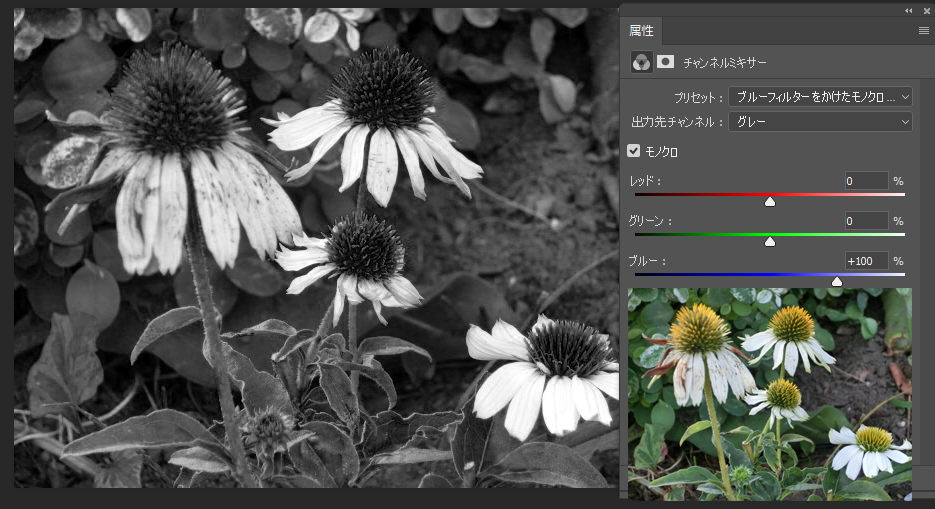ブラシを使い星雲のある宇宙をPhotoshopで作成する
宇宙は神秘です。コスモは爆発です。
今回は自分でいちから宇宙の画像イメージを作ってみます。
とくに素材はいらずPhotoshopCCの内蔵効果で作れますが、ひとつ「ブラシ」をダウンロードして貰うことになります。
Adobeの公式ホームで落とせるので安心ですし手間もありません。
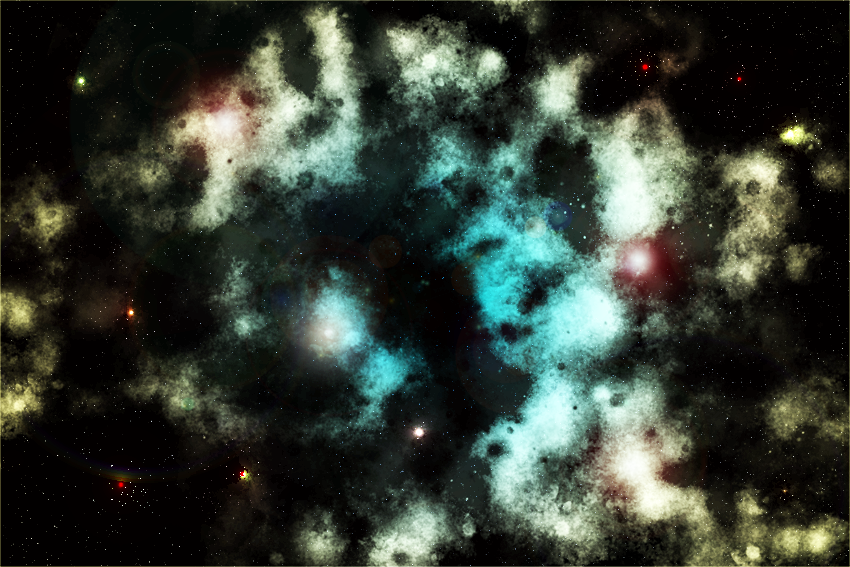
ステップ1 細かな星々をつくる
まずレイヤーを作り黒く塗りつぶしましょう。レイヤーパネル下部の調整レイヤーから「べた塗り」で黒一色にします。
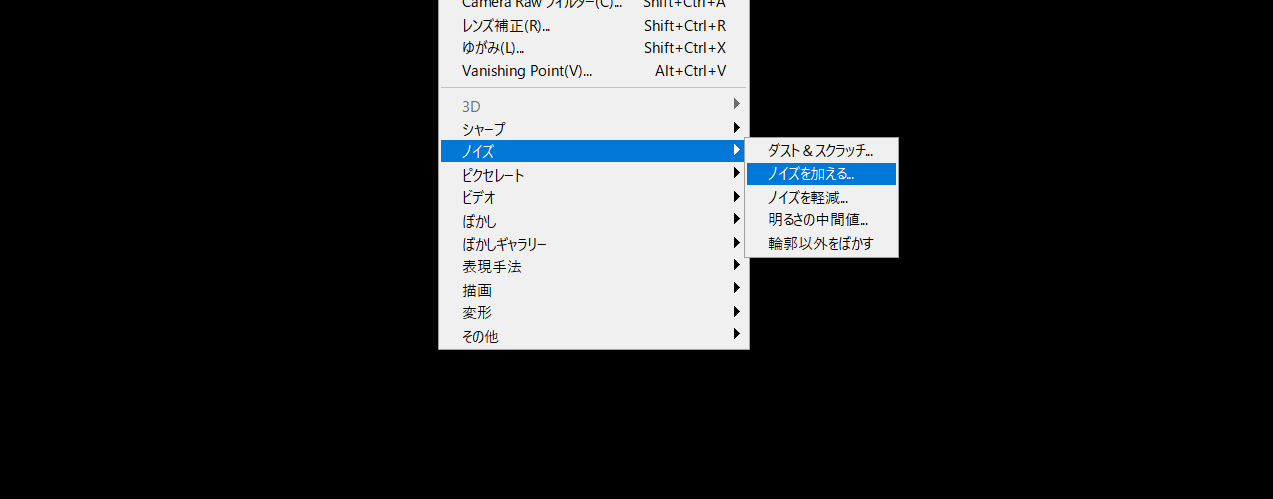
そうしましたら黒で塗りつぶされたレイヤーを選択し「フィルター」→「ノイズ」から「ノイズを加える」を選択して無数の星々のもとを作ります。
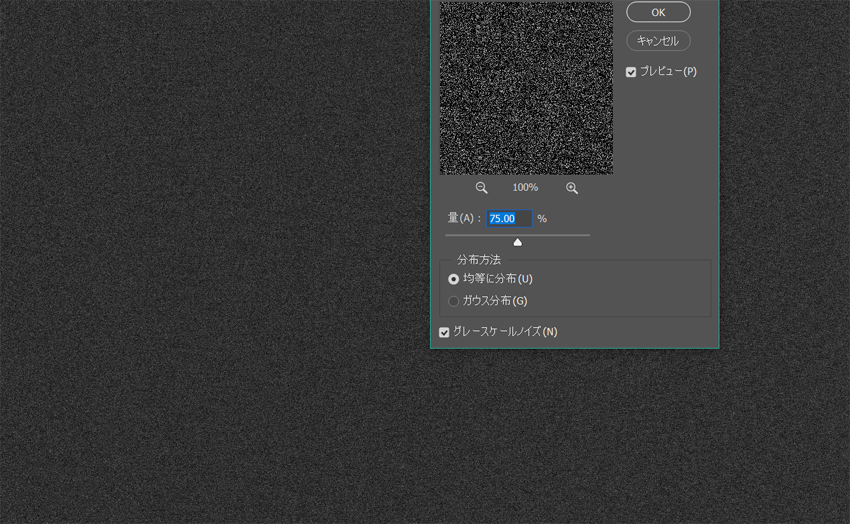
ノイズのパネルが出てきたら「量」を70~120程度にスライドさせ、分布方法を「均等に分布」「グレースケールノイズ」にチェックしてみます。
次にメニューバーの「フィルター」から「ぼかし」→「ぼかし(ガウス)」を適用し半径を1pixel程度にします。
ぼかすことで後述するレベル補正による星々の形成ができるようになります。
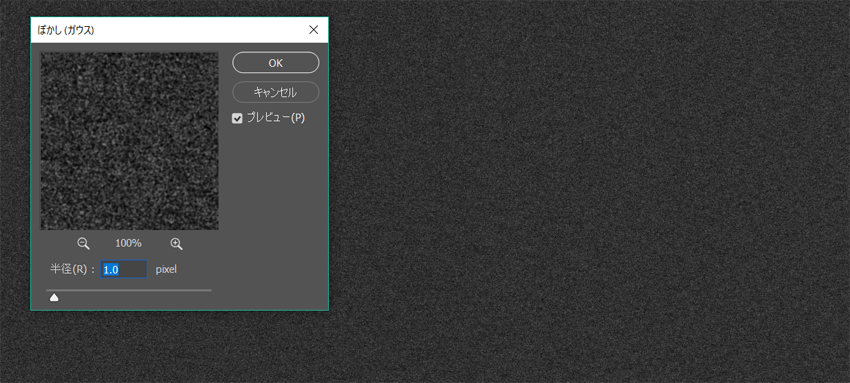
次にレイヤーパネルから「調整レイヤー」のレベル補正を選択。
諧調スライダーのシャドウ、中間調、ハイライトを詰めてゆき黒い闇に無数の白い星が浮かぶようにします。
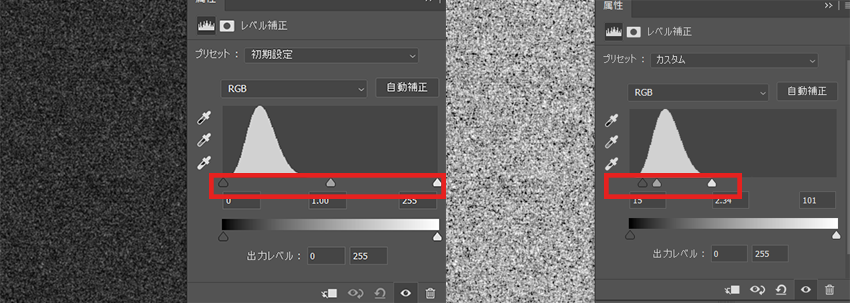
イメージでいうとハイライトのつまみにシャドウと中間調を寄せるような感じです。
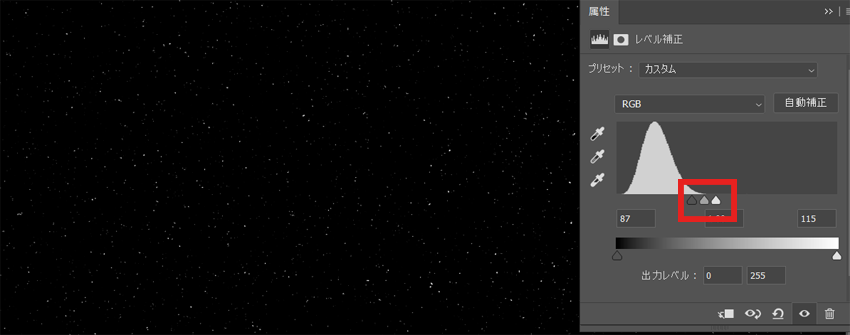
上画像のようにスライドさせると余分なPixelがおちて黒いバックに白い点が浮かび上がります。
またハイライトのスライダーはヒストグラム(山)のハイライト側の端によせておきましょう。
もし星に着色したければ、色相・彩度の調整レイヤーをつかいます。「色彩の統一」をチェックした上で色相のスライダーを動かしましょう。
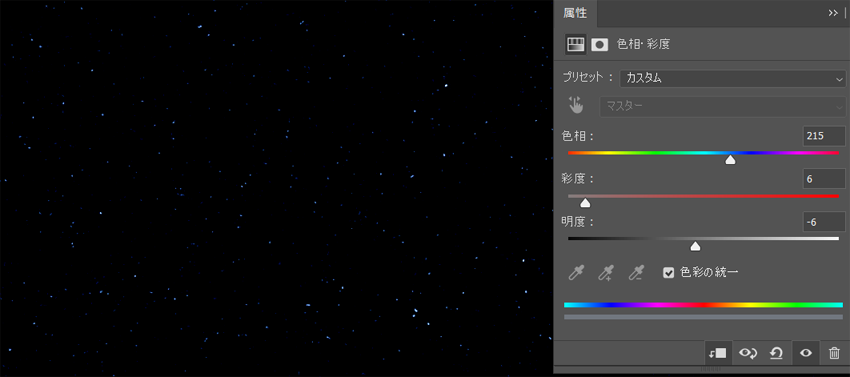
彩度や明度のスライダーを利用して輝き具合や着色程度を確認するといいかもしれません。
ステップ2 ブラシで星雲をつくる
次は星雲をつくります。新規レイヤーを作成した後「ブラシ」をKyle’s Spatter Brushes-Nbula Magicのブラシを選択します。
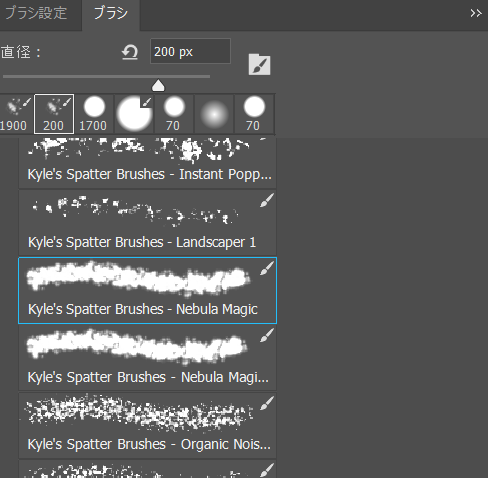
これはAdobe公式で配布しているKyle氏のブラシとなっています。photoshopのソフト内でも落とせますので忌避感もたずに活用してみてください。かなり豊富なブラシがあります。
ブラシパネルの右端上部のメニューアイコンをクリックし、「他のブラシを入手」で直接ブラシダウンロード画面に移動できます(要AdobeID)。
新規レイヤー(星雲)を用意したら、ネビュラブラシのサイズ大きくして画面いっぱいに白で描画します。
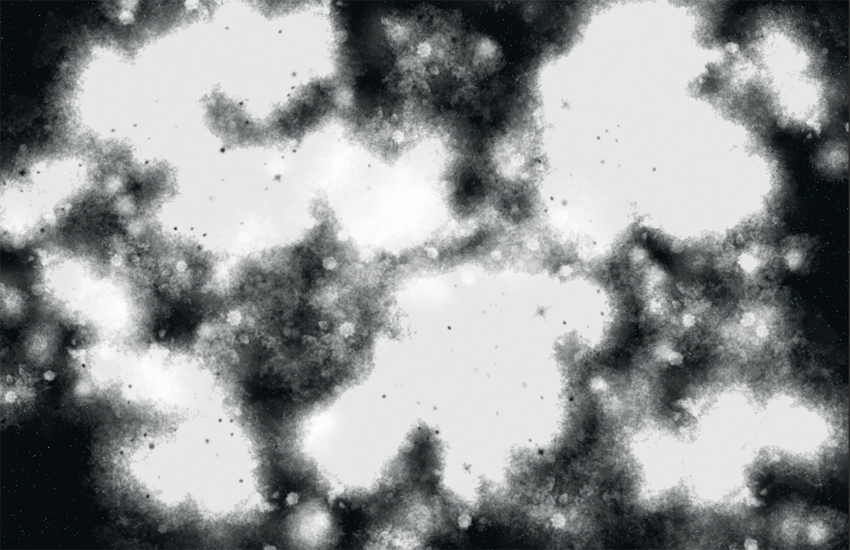
今度は暗めの色のブラシを選択して、白いブラシ描画の上から黒いブラシでクリックしながら塗りつぶしてゆきます。
このレイヤーは描画モードを「スクリーン」にしておきましょう。
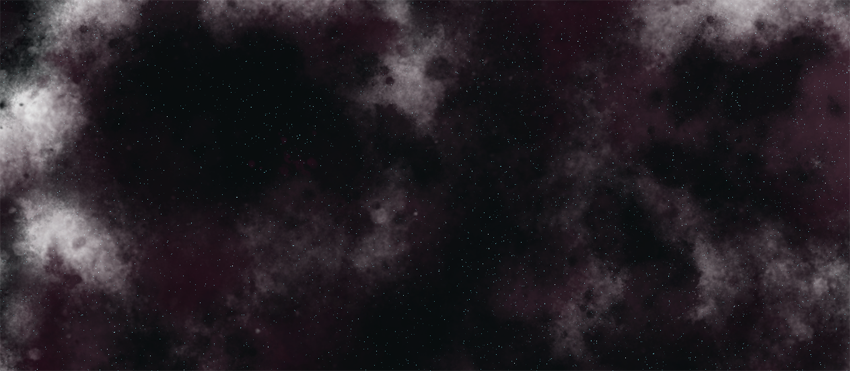
白い雲がすこし残るようブラシで消す感じに描画しましたら、別レイヤーを作りグラデーションをかけます。
雲に着色されますので、好みの色を描画色、背景色ともに選択してグラデーションツールをツールバーから選びます(塗りつぶしアイコンのなかにあります)
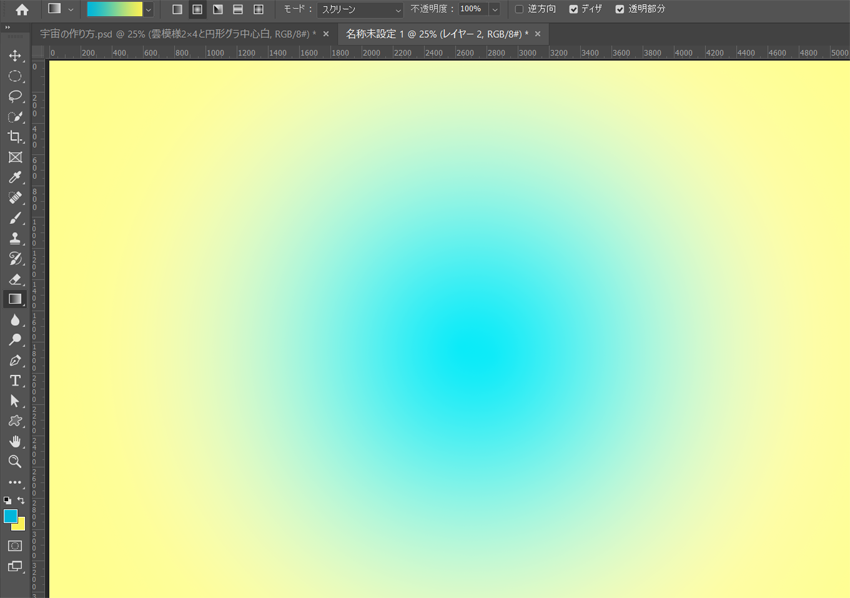
今回は明るい青と黄色にしました。
これがグラデーションツールで適用されます。自身でセットしたグラデーションを使っても大丈夫です。
またグラデーションの形式は好みのものを利用してください。円錐形グラデーションだとうまくいかない場合もあります。
グラデーションを引いたレイヤーの描画モードはオーバーレイにして星雲は終わりです。
ステップ3 大小の煌めく星をつくる
最後に大小の煌めく星を作ります。
レイヤーを作成しこれにも黒で塗りつぶし、そしてこのレイヤーの描画モードを「スクリーン」にしましょう。
その後「フィルター」から「描画」→「逆光」を適用していくことになります。
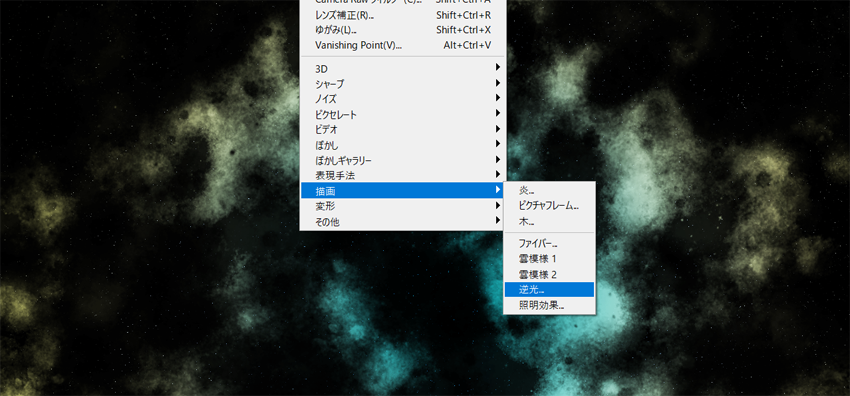
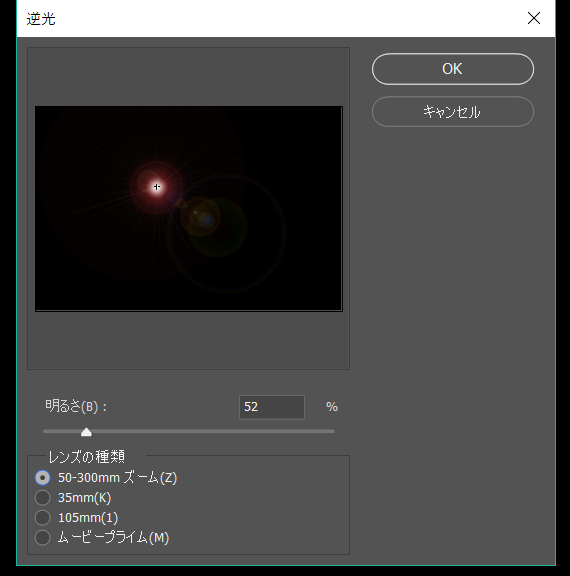
逆光パネルではビュー画面の「+」十字ポインターをうごかすことで逆光のいちを動かすことが出来ます。
レンズの種類と位置、明るさを変えながら煌めく星のもとを置いてゆきましょう。
また、もう一つ「逆光」を使い星を表現するためのレイヤーを作ります。上記と同じように黒く塗りつぶしたレイヤーを用意。
そしてこんどはコチラのレイヤーの描画モードを「覆い焼カラー」にして形状のことなる光球を作成します。
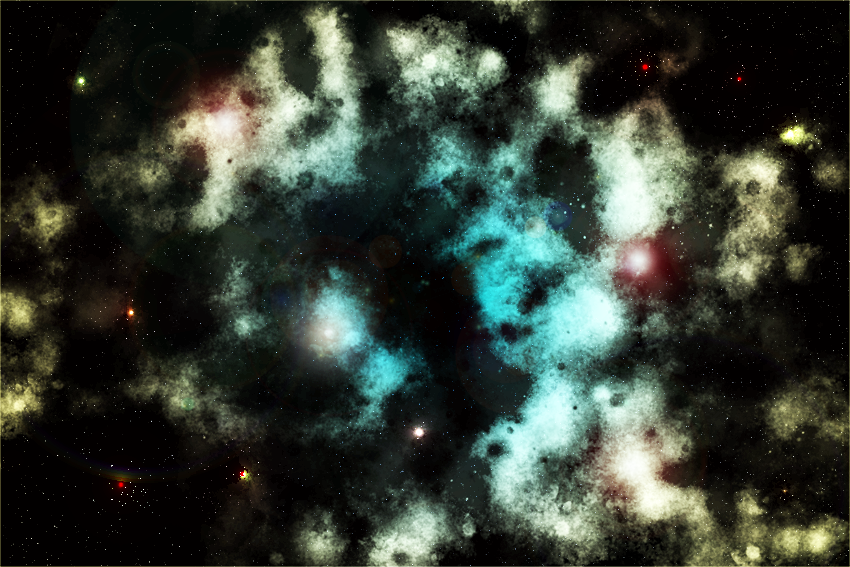
最後に「明るさ・コントラスト」などの調整レイヤーで輝きや、ノイズをあてた小さな星のフィルターの「レベル補正」を再調整したら完成です。